excel汉字转换成拼音简拼(只取首字母)
wps excel提取汉字首字母的公式
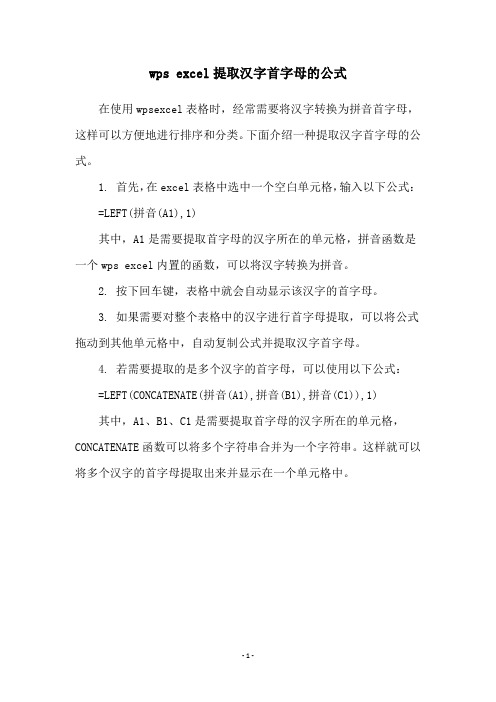
wps excel提取汉字首字母的公式
在使用wpsexcel表格时,经常需要将汉字转换为拼音首字母,这样可以方便地进行排序和分类。
下面介绍一种提取汉字首字母的公式。
1. 首先,在excel表格中选中一个空白单元格,输入以下公式: =LEFT(拼音(A1),1)
其中,A1是需要提取首字母的汉字所在的单元格,拼音函数是一个wps excel内置的函数,可以将汉字转换为拼音。
2. 按下回车键,表格中就会自动显示该汉字的首字母。
3. 如果需要对整个表格中的汉字进行首字母提取,可以将公式拖动到其他单元格中,自动复制公式并提取汉字首字母。
4. 若需要提取的是多个汉字的首字母,可以使用以下公式:
=LEFT(CONCATENATE(拼音(A1),拼音(B1),拼音(C1)),1) 其中,A1、B1、C1是需要提取首字母的汉字所在的单元格,CONCATENATE函数可以将多个字符串合并为一个字符串。
这样就可以将多个汉字的首字母提取出来并显示在一个单元格中。
- 1 -。
EXCEL中直接把中文转换成拼音全拼

1.第一种方法:打开Excel-江具->宏->Viaual Basic编辑器在弹出来的窗口中对着VBAproject点右键->插入->模块下面会出现一个名为"模块1",点击在右边的空白栏中粘贴以下内容:Fun cti on getpychar(char)tmp = 65536 + Asc(char)If (tmp >= 45217 And tmp <= 45252) Thengetpychar = "A"ElseIf (tmp >= 45253 And tmp <= 45760) Then getpychar = "B"ElseIf (tmp >= 45761 And tmp <= 46317) Then getpychar = "C"ElseIf (tmp >= 46318 And tmp <= 46825) Then getpychar = "D"ElseIf (tmp >= 46826 And tmp <= 47009) Then getpychar = "E"ElseIf (tmp >= 47010 And tmp <= 47296) Then getpychar = "F"ElseIf (tmp >= 47297 And tmp <= 47613) Then getpychar = "G"ElseIf (tmp >= 47614 And tmp <= 48118) Then getpychar = "H"Elself (tmp >= 48119 And tmp <= 49061) Then getpychar = "J" ElseIf (tmp >= 49062 And tmp <= 49323) Thengetpychar = "K"ElseIf (tmp >= 49324 And tmp <= 49895) Thengetpychar = "L"ElseIf (tmp >= 49896 And tmp <= 50370) Thengetpychar = "M"ElseIf (tmp >= 50371 And tmp <= 50613) Thengetpychar = "N"ElseIf (tmp >= 50614 And tmp <= 50621) Thengetpychar = "O"ElseIf (tmp >= 50622 And tmp <= 50905) Thengetpychar = "P"ElseIf (tmp >= 50906 And tmp <= 51386) Thengetpychar = "Q"ElseIf (tmp >= 51387 And tmp <= 51445) Thengetpychar = "R"ElseIf (tmp >= 51446 And tmp <= 52217) Thengetpychar = "S"ElseIf (tmp >= 52218 And tmp <= 52697) Thengetpychar = "T"ElseIf (tmp >= 52698 And tmp <= 52979) Thengetpychar = "W"Elself (tmp >= 52980 And tmp <= 53640) Thengetpychar = "X"ElseIf (tmp >= 53689 And tmp <= 54480) Thengetpychar = "Y"ElseIf (tmp >= 54481 And tmp <= 62289) Thengetpychar = "Z"Else如果不是中文,则不处理getpychar = charEnd IfEnd Fun cti onFun cti on getpy(str)For i = 1 To Len( str)getpy = getpy & getpychar(Mid(str, i, 1))Next iEnd Fun cti on现在转换函数已编写完成!关掉此编缉的窗口。
Excel中进行用函数实现提取汉子首字母的操作技巧

Excel中进行用函数实现提取汉子首字母的操作技巧有一些场合,要用到汉字的首字母缩写,而Excel中并没有这样一个函数,可以直接提取汉字的首字母。
今天,店铺就教大家在Excel中进行用函数实现提取汉子首字母的操作技巧。
Excel中进行用函数实现提取汉子首字母的操作步骤首先,打开Excel,同时按下Alt+F11键,打开VBE界面,如下图所示。
在VBE界面中,单击图片中所示的左上角空白处,选择“插入“,”模块“。
此时,就插入了一个模块,后面的代码就要放到这个模块中,保证右侧空白区域是模块代码的编辑区(最保险的做法是双击模块),然后执行下一步操作。
将下面的代码全部复制粘贴到空白区域。
Function pinyin(p As String) As Stringi = Asc(p)Select Case iCase -20319 To -20284: pinyin = "A"Case -20283 To -19776: pinyin = "B"Case -19775 To -19219: pinyin = "C"Case -19218 To -18711: pinyin = "D"Case -18710 To -18527: pinyin = "E"Case -18526 To -18240: pinyin = "F"Case -18239 To -17923: pinyin = "G"Case -17922 To -17418: pinyin = "H"Case -17417 To -16475: pinyin = "J"Case -16474 To -16213: pinyin = "K"Case -16212 To -15641: pinyin = "L"Case -15640 To -15166: pinyin = "M"Case -15165 To -14923: pinyin = "N"Case -14922 To -14915: pinyin = "O"Case -14914 To -14631: pinyin = "P"Case -14630 To -14150: pinyin = "Q"Case -14149 To -14091: pinyin = "R"Case -14090 To -13319: pinyin = "S"Case -13318 To -12839: pinyin = "T"Case -12838 To -12557: pinyin = "W"Case -12556 To -11848: pinyin = "X"Case -11847 To -11056: pinyin = "Y"Case -11055 To -2050: pinyin = "Z"Case Else: pinyin = pEnd SelectEnd FunctionFunction getpy(str)For i = 1 To Len(str)getpy = getpy & pinyin(Mid(str, i, 1))Next iEnd Function然后关闭这个新界面,返回Excel,就可以像Excel自带的函数一样使用这个自定义的Getpy函数了,它只有一个参数,参数可以直接指定单元格,也可以直接输入字符。
excel汉字转换成拼音简拼(只取首字母)

打开Excel->工具->宏->Viaual Basic编辑器在弹出来的窗口中对着VBAproject点右键->插入->模块下面会出现一个名为"模块1",点击在右边的空白栏中粘贴以下内容:Function pinyin(p As String) As Stringi = Asc(p)Select Case iCase -20319 To -20284: pinyin = "A"Case -20283 To -19776: pinyin = "B"Case -19775 To -19219: pinyin = "C"Case -19218 To -18711: pinyin = "D"Case -18710 To -18527: pinyin = "E"Case -18526 To -18240: pinyin = "F"Case -18239 To -17923: pinyin = "G"Case -17922 To -17418: pinyin = "H"Case -17417 To -16475: pinyin = "J"Case -16474 To -16213: pinyin = "K"Case -16212 To -15641: pinyin = "L"Case -15640 To -15166: pinyin = "M"Case -15165 To -14923: pinyin = "N"Case -14922 To -14915: pinyin = "O"Case -14914 To -14631: pinyin = "P"Case -14630 To -14150: pinyin = "Q"Case -14149 To -14091: pinyin = "R"Case -14090 To -13319: pinyin = "S"Case -13318 To -12839: pinyin = "T"Case -12838 To -12557: pinyin = "W"Case -12556 To -11848: pinyin = "X"Case -11847 To -11056: pinyin = "Y"Case -11055 To -2050: pinyin = "Z"Case Else: pinyin = pEnd SelectEnd FunctionFunction getpy(str)For i = 1 To Len(str)getpy = getpy & pinyin(Mid(str, i, 1))Next iEnd Function********复制到此结束,本行不复制*******现在转换函数已编写完成!关掉此编缉的窗口。
excel:汉字拼音首字母提取
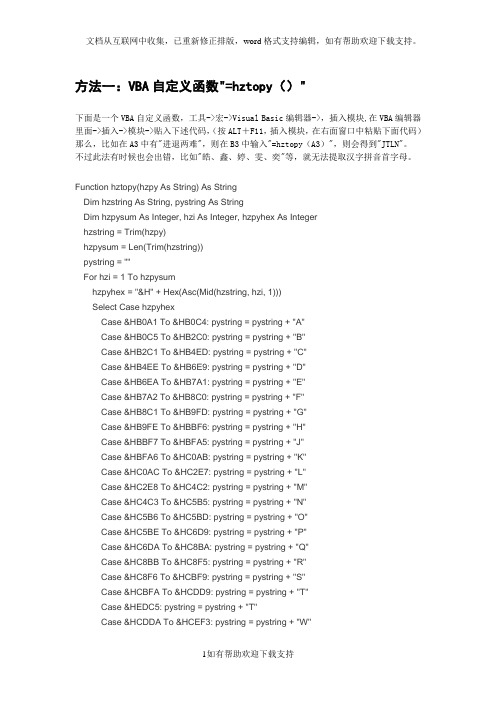
方法一:VBA自定义函数"=hztopy()"下面是一个VBA自定义函数,工具->宏->Visual Basic编辑器->,插入模块,在VBA编辑器里面->插入->模块->贴入下述代码,(按ALT+F11,插入模块,在右面窗口中粘贴下面代码)那么,比如在A3中有"进退两难",则在B3中输入"=hztopy(A3)",则会得到"JTLN"。
不过此法有时候也会出错,比如"皓、鑫、婷、雯、奕"等,就无法提取汉字拼音首字母。
Function hztopy(hzpy As String) As StringDim hzstring As String, pystring As StringDim hzpysum As Integer, hzi As Integer, hzpyhex As Integerhzstring = Trim(hzpy)hzpysum = Len(Trim(hzstring))pystring = ""For hzi = 1 To hzpysumhzpyhex = "&H" + Hex(Asc(Mid(hzstring, hzi, 1)))Select Case hzpyhexCase &HB0A1 To &HB0C4: pystring = pystring + "A"Case &HB0C5 To &HB2C0: pystring = pystring + "B"Case &HB2C1 To &HB4ED: pystring = pystring + "C"Case &HB4EE To &HB6E9: pystring = pystring + "D"Case &HB6EA To &HB7A1: pystring = pystring + "E"Case &HB7A2 To &HB8C0: pystring = pystring + "F"Case &HB8C1 To &HB9FD: pystring = pystring + "G"Case &HB9FE To &HBBF6: pystring = pystring + "H"Case &HBBF7 To &HBFA5: pystring = pystring + "J"Case &HBFA6 To &HC0AB: pystring = pystring + "K"Case &HC0AC To &HC2E7: pystring = pystring + "L"Case &HC2E8 To &HC4C2: pystring = pystring + "M"Case &HC4C3 To &HC5B5: pystring = pystring + "N"Case &HC5B6 To &HC5BD: pystring = pystring + "O"Case &HC5BE To &HC6D9: pystring = pystring + "P"Case &HC6DA To &HC8BA: pystring = pystring + "Q"Case &HC8BB To &HC8F5: pystring = pystring + "R"Case &HC8F6 To &HCBF9: pystring = pystring + "S"Case &HCBFA To &HCDD9: pystring = pystring + "T"Case &HEDC5: pystring = pystring + "T"Case &HCDDA To &HCEF3: pystring = pystring + "W"Case &HCEF4 To &HD1B8: pystring = pystring + "X"Case &HD1B9 To &HD4D0: pystring = pystring + "Y"Case &HD4D1 To &HD7F9: pystring = pystring + "Z"Case Elsepystring = pystring + Mid(hzstring, hzi, 1)End SelectNexthztopy = pystringEnd Function方法二:VBA自定义函数"=getpy()"下面是一个VBA自定义函数,工具->宏->Visual Basic编辑器->,插入模块,在VBA编辑器里面->插入->模块->贴入上述代码,那么。
excel汉字首字母提取公式

excel汉字首字母提取公式Excel是一种非常常用的办公软件,广泛应用于各个领域。
在Excel 中,我们经常需要对大量数据进行处理和分析。
其中一个常见的需求就是根据汉字的首字母进行提取。
下面我们将详细介绍如何使用Excel公式来实现这一功能。
我们需要明确一点,Excel并没有直接提供提取汉字首字母的函数。
但是我们可以通过一系列的公式和函数来实现这个功能。
下面我们将一步步来进行介绍。
我们需要创建一个用于存放汉字的单元格,假设我们将汉字存放在A1单元格中。
然后,在B1单元格中输入以下公式:=IF(CODE(MID($A$1,ROW(A1),1))>=19968,UPPER(LEFT(MID($A$1,ROW(A1),1),1)),"")这个公式的作用是判断A1单元格中的字符是否为汉字,如果是汉字,则提取其首字母并转为大写,否则为空。
然后,我们需要拖动B1单元格的填充柄,将公式复制到B2、B3、B4等单元格中,直到所有的汉字都被处理完毕。
这样,我们就得到了汉字的首字母。
接下来,我们可以通过排序等操作来对提取出的首字母进行进一步的处理和分析。
例如,我们可以按照首字母进行分组统计,或者按照首字母进行筛选等。
除了上述的方法,还有其他一些实现提取汉字首字母的方法。
例如,可以使用VBA宏来实现。
通过编写一段简单的VBA代码,我们可以实现更加灵活和高效的汉字首字母提取功能。
总结起来,通过Excel公式和函数,我们可以实现汉字首字母的提取功能。
虽然Excel本身并没有直接提供相应的函数,但是我们可以通过一系列的公式和函数来实现这一功能。
这对于需要对大量汉字数据进行处理和分析的用户来说,无疑是非常有用的。
希望本文的介绍对大家有所帮助。
在excel中把汉字转换成拼音(只取首字母)复习进程
打开Excel->工具->宏->Viaual Basic编辑器在弹出来的窗口中对着VBAproject点右键->插入->模块下面会出现一个名为"模块1",点击在右边的空白栏中粘贴以下内容:Function pinyin(p As String) As Stringi = Asc(p)Select Case iCase -20319 To -20284: pinyin = "A"Case -20283 To -19776: pinyin = "B"Case -19775 To -19219: pinyin = "C"Case -19218 To -18711: pinyin = "D"Case -18710 To -18527: pinyin = "E"Case -18526 To -18240: pinyin = "F"Case -18239 To -17923: pinyin = "G"Case -17922 To -17418: pinyin = "H"Case -17417 To -16475: pinyin = "J"Case -16474 To -16213: pinyin = "K"Case -16212 To -15641: pinyin = "L"Case -15640 To -15166: pinyin = "M"Case -15165 To -14923: pinyin = "N"Case -14922 To -14915: pinyin = "O"Case -14914 To -14631: pinyin = "P"Case -14630 To -14150: pinyin = "Q" Case -14149 To -14091: pinyin = "R" Case -14090 To -13319: pinyin = "S" Case -13318 To -12839: pinyin = "T" Case -12838 To -12557: pinyin = "W" Case -12556 To -11848: pinyin = "X" Case -11847 To -11056: pinyin = "Y" Case -11055 To -2050: pinyin = "Z" Case Else: pinyin = pEnd SelectEnd FunctionFunction getpy(str)For i = 1 To Len(str)getpy = getpy & pinyin(Mid(str, i, 1)) Next iEnd Function********复制到此结束,本行不复制*******现在转换函数已编写完成!关掉此编缉的窗口。
EXCEL中怎么把汉字变成拼音,并取拼音的第一个大写字母
打开Excel->工具->宏->Viaual Basic编辑器在弹出来的窗口中对着VBAproject点右键->插入->模块下面会出现一个名为"模块1",点击在右边的空白栏中粘贴以下内容:Function pinyin(p As String) As Stringi = Asc(p)Select Case iCase -20319 To -20284: pinyin = "A"Case -20283 To -19776: pinyin = "B"Case -19775 To -19219: pinyin = "C"Case -19218 To -18711: pinyin = "D"Case -18710 To -18527: pinyin = "E"Case -18526 To -18240: pinyin = "F"Case -18239 To -17923: pinyin = "G"Case -17922 To -17418: pinyin = "H"Case -17417 To -16475: pinyin = "J"Case -16474 To -16213: pinyin = "K"Case -16212 To -15641: pinyin = "L"Case -15640 To -15166: pinyin = "M"Case -15165 To -14923: pinyin = "N"Case -14922 To -14915: pinyin = "O"Case -14914 To -14631: pinyin = "P"Case -14630 To -14150: pinyin = "Q"Case -14149 To -14091: pinyin = "R"Case -14090 To -13319: pinyin = "S"Case -13318 To -12839: pinyin = "T"Case -12838 To -12557: pinyin = "W"Case -12556 To -11848: pinyin = "X"Case -11847 To -11056: pinyin = "Y"Case -11055 To -2050: pinyin = "Z"Case Else: pinyin = pEnd SelectEnd FunctionFunction getpy(str)For i = 1 To Len(str)getpy = getpy & pinyin(Mid(str, i, 1))Next iEnd Function********复制到此结束,本行不复制*******现在转换函数已编写完成!关掉此编缉的窗口。
excel_汉字转换成拼音简拼(只取首字母)
excel_汉字转换成拼音简拼(只取首字母)名称转换为首字母(VBA自定义函数)1,打开EXCEL2,按ALT+F11,单击插入-插入模块,在右窗口粘贴以下代码,直接关闭窗口3,输入公式=hztopy(A1),填充所有单元格4,选择所有缩写,复制-粘贴特殊值(因为它是自定义函数,只有结果可以显示在当前文件中,而其他计算机显示错误是因为5.使用条件格式检索包含中文字符的单元格:首先单击一个单元格(设置为D5)。
条件格式-新格式规则-使用公式确定要格式化的单元格:在下面的对话框中输入公式= LEMB(D5)> LEN(D5),自己设置格式,确认后退出,然后用单元格的格式刷所有单元格汉字外观的格式设置为6。
选择自定义排序-按“单元格颜色”排序-排序“无单元格颜色”和“底部”-确定7,手动将汉字改写成相应的字母8、检查复音字符注意:上述方法只能在当前文件夹中使用。
如何保存宏以便自定义函数可以在所有文件夹中使用?1.创建新的EXCEL2。
按ALT+F11,单击插入-插入模块,并在右侧窗口中粘贴以下代码。
直接关闭窗口3,另存为-其他格式-文件名更改为宏名,保存类型选择” EXCEL加载项(*,xlam)”,文件将自动保存在c: \ \用户\ \ 111 \ \ appdata \ \ road ing \ \ Microsoft \ \ addins文件夹中4.打开需要工作的EXL,然后单击开始-扩展选项-加载项-转到(G)...-选择上面保存的宏名-确定这样,在这台计算机的所有EXCEL中,可以直接使用自定义公式。
代码(只复制星号的内容)* * * * * * * * * * * * * * * * * * * * * * * * * * * * * * * * * * * * * * * * * * * * * * * * * * * * * * * * * * * * * * * * * * * * * * * * * * * * * * * * * * * * * * * * * * * * * * * * * * * * * * * * * * * * * * * * * * * * * * * * * * * * * * * * * * * * * * * * * * * * * * * * * * * * * * * * *函数Hz topy(hzpy As String)As String Dim hzstring As String,py String As StringDim hzpy sum As Integer,hzi As Integer,hzpyhex As Integer hzstring = Trim(hzpy)hzpy sum = Len(Trim(hzstring))py String = \For hzi = 1 To hzpy sumhzpyhex = \ Select Case hzpyhexCase & HB 案例&HB2C1至&HB4ED: pystring = pystring + \案例&HB4EE至&HB6E9: pystring = pystring + \案例&HB6EA至&HB7A1: pystring = pystring + \案例&HB7A2至&HB8C0: pystring = pystring + \案例&HB8C1至&HB9FD: pystring = pystring + \案例&HB9FE至&HBBF6: pystring = pystring + \案例&HBBF7至&HBFA5: pystring = pystring 案例&HC2E8至&HC4C2: pystring = pystring + \案例&HC4C3至&HC5B5: pystring = pystring + \案例&HC5B6至&HC5BD:pystring = pystring + \案例&HC5BE至&HC6D9: pystring = pystring + \案例&HC6DA至&HC8BA: pystring = pystring + \案例&HC8BB至&HC8F5: pystring = pystring + \案例&HC8F6至&HCBF9: pystring = pystringCase & HCDDA To & HCEF3:py string = py string+\ Case & HCEF4 To & HD1B 8:py string = py string+\ Case & HD1B 9 To & HD4D 0:py string = py string+\ Case & HD4D 1 To & HD7F 9:py string = py string+\ Case Elsepy string = py string+Mid(Hz string,hzi,1)结束选择下一个hztopy = pystring结束。
excel汉字转换成拼音简拼(只取首字母)
名字转换为首字母(VBA自定义函数)1、打开EXCE L2、按 ALT+F11 ,点击插入-插入模块,在右面窗口中粘贴下面代码,直接关闭窗口3、输入公式=hztopy(A1),填充所有单元格4、选中所有缩写,复制-选择性粘贴-数值(因为是自定义函数,只有在当前文件中可以显示结果,其他电脑因没有公式而显示错误)5、使用条件格式,检索出含有汉字的单元格:先点中一个单元格(设为D5),条件格式-新建格式规则-使用公式确定要设置格式的单元格:在下面对话框中输入公式=LENB(D5)>LEN(D5),自己设置格式,确定后退出,再把该单元格的格式用格式刷刷所有单元格。
有汉字的出现所设格式6、选择自定义排序-排序依据“单元格颜色”-次序“无单元格颜色”“在底端”-确定。
7、将汉字手动改写为相应的字母。
8、核对多音字。
注:以上方法只可以在当前文件夹使用,如何将宏保存,使自定义函数可以在所有文件夹中使用1、新建一个EX CEL2、按 ALT+F11 ,点击插入-插入模块,在右面窗口中粘贴下面代码,直接关闭窗口3、另存为-其他格式-文件名改为宏名称、保存类型选择“EXCEL加载宏(*,xlam)”,文件将自动保存在C:\Users\111\AppDat a\Roamin g\Micros oft\AddIns文件夹。
4、打开需要工作的EXLE L,点击开始-EXCEL选项-加载项-转到(G)...-选中上面保存的宏名称-确定。
这样,在该电脑的所有EXCE L中,都可以直接使用自定义公式。
代码(只复制星号内的内容)******************************************************************************* Functi on hztopy(hzpy As String) As StringDim hzstri ng As String, pystri ng As StringDim hzpysu m As Intege r, hzi As Intege r, hzpyhe x As Intege rhzstri ng = Trim(hzpy)hzpysu m = Len(Trim(hzstri ng))pystri ng = ""For hzi = 1 To hzpysu mhzpyhe x = "&H" + Hex(Asc(Mid(hzstri ng, hzi, 1)))Select Case hzpyhe xCase &HB0A1To &HB0C4: pystri ng = pystri ng + "A"Case &HB0C5To &HB2C0: pystri ng = pystri ng + "B"Case &HB2C1To &HB4ED: pystri ng = pystri ng + "C"Case &HB4EETo &HB6E9: pystri ng = pystri ng + "D"Case &HB6EATo &HB7A1: pystri ng = pystri ng + "E"Case &HB7A2To &HB8C0: pystri ng = pystri ng + "F"Case &HB8C1To &HB9FD: pystri ng = pystri ng + "G"Case &HB9FETo &HBBF6: pystri ng = pystri ng + "H"Case &HBBF7To &HBFA5: pystri ng = pystri ng + "J"Case &HBFA6To &HC0AB: pystri ng = pystri ng + "K"Case &HC0ACTo &HC2E7: pystri ng = pystri ng + "L"Case &HC2E8To &HC4C2: pystri ng = pystri ng + "M"Case &HC4C3To &HC5B5: pystri ng = pystri ng + "N"Case &HC5B6To &HC5BD: pystri ng = pystri ng + "O"Case &HC5BETo &HC6D9: pystri ng = pystri ng + "P"Case &HC6DATo &HC8BA: pystri ng = pystri ng + "Q"Case &HC8BBTo &HC8F5: pystri ng = pystri ng + "R"Case &HC8F6To &HCBF9: pystri ng = pystri ng + "S"Case &HCBFATo &HCDD9: pystri ng = pystri ng + "T"Case &HEDC5: pystri ng = pystri ng + "T"Case &HCDDATo &HCEF3: pystri ng = pystri ng + "W"Case &HCEF4To &HD1B8: pystri ng = pystri ng + "X"Case &HD1B9To &HD4D0: pystri ng = pystri ng + "Y"Case &HD4D1To &HD7F9: pystri ng = pystri ng + "Z"Case Elsep ystri ng = pystri ng + Mid(hzstri ng, hzi, 1)End SelectNexthztopy = pystri ngEnd Functi on*******************************************************************************。
- 1、下载文档前请自行甄别文档内容的完整性,平台不提供额外的编辑、内容补充、找答案等附加服务。
- 2、"仅部分预览"的文档,不可在线预览部分如存在完整性等问题,可反馈申请退款(可完整预览的文档不适用该条件!)。
- 3、如文档侵犯您的权益,请联系客服反馈,我们会尽快为您处理(人工客服工作时间:9:00-18:30)。
打开Excel->工具->宏->Viaual Basic编辑器
在弹出来的窗口中对着VBAproject点右键->插入->模块下面会出现一个名为"模块1",点击
在右边的空白栏中粘贴以下内容:
Function pinyin(p As String) As String
i = Asc(p)
Select Case i
Case -20319 To -20284: pinyin = "A"
Case -20283 To -19776: pinyin = "B"
Case -19775 To -19219: pinyin = "C"
Case -19218 To -18711: pinyin = "D"
Case -18710 To -18527: pinyin = "E"
Case -18526 To -18240: pinyin = "F"
Case -18239 To -17923: pinyin = "G"
Case -17922 To -17418: pinyin = "H"
Case -17417 To -16475: pinyin = "J"
Case -16474 To -16213: pinyin = "K"
Case -16212 To -15641: pinyin = "L"
Case -15640 To -15166: pinyin = "M"
Case -15165 To -14923: pinyin = "N"
Case -14922 To -14915: pinyin = "O"
Case -14914 To -14631: pinyin = "P"
Case -14630 To -14150: pinyin = "Q"
Case -14149 To -14091: pinyin = "R"
Case -14090 To -13319: pinyin = "S"
Case -13318 To -12839: pinyin = "T"
Case -12838 To -12557: pinyin = "W"
Case -12556 To -11848: pinyin = "X"
Case -11847 To -11056: pinyin = "Y"
Case -11055 To -2050: pinyin = "Z"
Case Else: pinyin = p
End Select
End Function
Function getpy(str)
For i = 1 To Len(str)
getpy = getpy & pinyin(Mid(str, i, 1))
Next i
End Function
********复制到此结束,本行不复制*******
现在转换函数已编写完成!关掉此编缉的窗口。
要在Excel中使用,方法如下:
A1 A2
中国 =getpy(A1)。
